Καλώς ήρθατε στην εφαρμογή AnyTo Android! Αυτή η εφαρμογή σάς επιτρέπει να αλλάζετε εύκολα τη θέση σας στο GPS χωρίς να κάνετε jailbreak στη συσκευή σας. Υποστηρίζει τις περισσότερες εφαρμογές LBS (υπηρεσίες που βασίζονται στην τοποθεσία), συμπεριλαμβανομένων των δημοφιλών παιχνιδιών AR και των κοινωνικών εφαρμογών.
Προετοιμασία: Εγκατάσταση
Εγκαταστήστε την εφαρμογή Android
Πατήστε το κουμπί παρακάτω στη συσκευή σας Android για λήψη και εγκατάσταση της εφαρμογής.
Επιλέξτε λειτουργία
Λειτουργία 1: Κανονική λειτουργία (προεπιλεγμένη λειτουργία)
Η γενική λειτουργία λειτουργεί με τις περισσότερες εφαρμογές που βασίζονται στην τοποθεσία, όπως οι Χάρτες Google, το Facebook και το WhatsApp.
Βήμα 1. Μεταβείτε στις Ρυθμίσεις > Σχετικά με το τηλέφωνο > Πληροφορίες λογισμικού και πατήστε Αριθμός δόμησης επτά φορές.
Βήμα 2. Μεταβείτε στις Επιλογές προγραμματιστή > Επιλέξτε Mock Location App και επιλέξτε AnyTo. Αφού ολοκληρώσετε αυτά τα βήματα, μπορείτε να αρχίσετε να αλλάζετε την τοποθεσία σας.
Λειτουργία 2: Λειτουργία παιχνιδιού
Ειδικά σχεδιασμένο για αλλαγή τοποθεσιών σε παιχνίδια AR όπως το Pokemon GO, το Monster Hunter Now και το DQ Walk.
Βήμα 1. Εναλλαγή λειτουργίας
Ανοίξτε τη λειτουργία παιχνιδιού εναλλάσσοντας το κουμπί στη δεξιά πλαϊνή γραμμή της κύριας διεπαφής ή επιλέγοντας τη λειτουργία παιχνιδιού από την πλαϊνή γραμμή.

Βήμα 2. Επιλέξτε ένα παιχνίδι
Μεταβείτε στη σελίδα επιλογής παιχνιδιού, επιλέξτε το παιχνίδι που θέλετε να παίξετε και πατήστε OK.
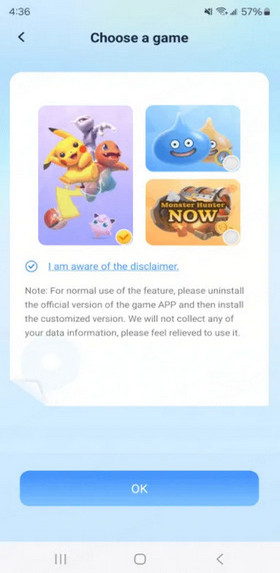
Βήμα 3. Εγκαταστήστε προσαρμοσμένες εφαρμογές
Ακολουθήστε τις οδηγίες για να εγκαταστήσετε την προσαρμοσμένη εφαρμογή. Αλλάξτε την τοποθεσία σας στην επιθυμητή τοποθεσία πριν ανοίξετε το παιχνίδι για να αποφύγετε τον εντοπισμό σας.
Σημείωμα:
Στη λειτουργία παιχνιδιού, η αλλαγή τοποθεσίας επηρεάζει μόνο το συγκεκριμένο παιχνίδι και όχι άλλες εφαρμογές.
Αλλαγή τοποθεσίας με AnyTo Android
Λειτουργία 1: Τηλεμεταφορά (αλλαγή τοποθεσίας με ένα μόνο κλικ)
Βήμα 1. Επιλέξτε ένα σημείο πατώντας παρατεταμένα στον χάρτη ή εισάγοντας μια τοποθεσία ή συντεταγμένες στη γραμμή αναζήτησης στο επάνω μέρος.
Βήμα 2. Όταν εμφανιστεί ο πίνακας εργαλείων, κάντε κλικ στο κουμπί Μετάβαση για να αλλάξετε την τοποθεσία στον προορισμό σας.
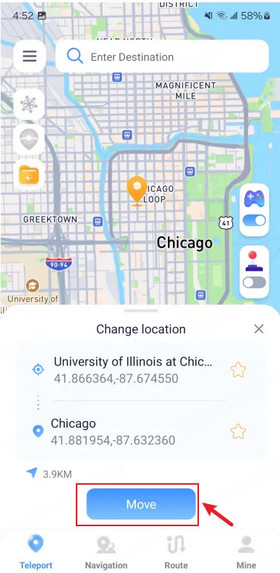
Λειτουργία 2: Joystick (ιδανικό για παιχνίδια)
Βήμα 1. Με την εναλλαγή του κουμπιού θα ανοίξει η λειτουργία joystick στη δεξιά πλαϊνή γραμμή, επιτρέποντάς σας να εκκινήσετε εύκολα τον πίνακα ελέγχου.
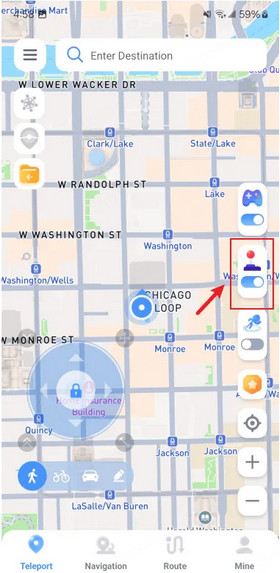
Βήμα 2. Σύρετε τη μπάλα στη μέση για να την μετακινήσετε 360°. Όταν η μπάλα στη μέση είναι κλειδωμένη, σύρετέ την στην άκρη του πίνακα για να την μετακινήσετε σε πραγματικό χρόνο. Κάνοντας ξανά κλικ στο κέντρο θα ξεκλειδωθεί και θα διακοπεί η κίνηση. Υποστηρίξτε το περπάτημα, το ποδήλατο, την επιλογή ταχύτητας οδήγησης ή την προσαρμογή ταχύτητας.
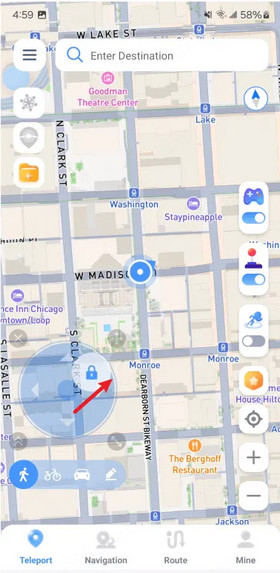
Σημείωση: Για μια πιο ρεαλιστική εμπειρία, συνιστούμε να χρησιμοποιείτε το joystick με ταχύτητα περπατήματος όταν παίζετε το παιχνίδι.
Λειτουργία 3 Μετάβαση διαδρομής τηλεμεταφοράς (σχεδιασμός διαδρομής τηλεμεταφοράς)
Βήμα 1. Ενεργοποιήστε το κουμπί στη δεξιά πλαϊνή γραμμή για να ανοίξετε τις διαδρομές τηλεμεταφοράς μετάβασης και να επιλέξετε πολλούς προορισμούς στο χάρτη.
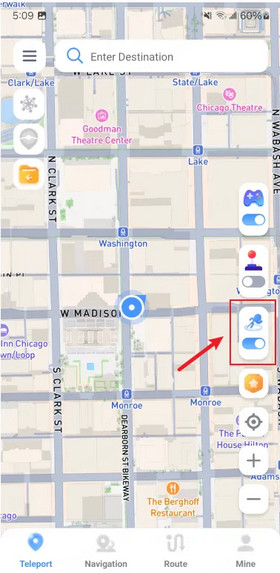
Βήμα 2. Κάντε κλικ στο κουμπί "Μετάβαση" για τηλεμεταφορά στο επόμενο σημείο. Μπορείτε ελεύθερα να κάνετε εναλλαγή μεταξύ του προηγούμενου και του επόμενου σημείου.
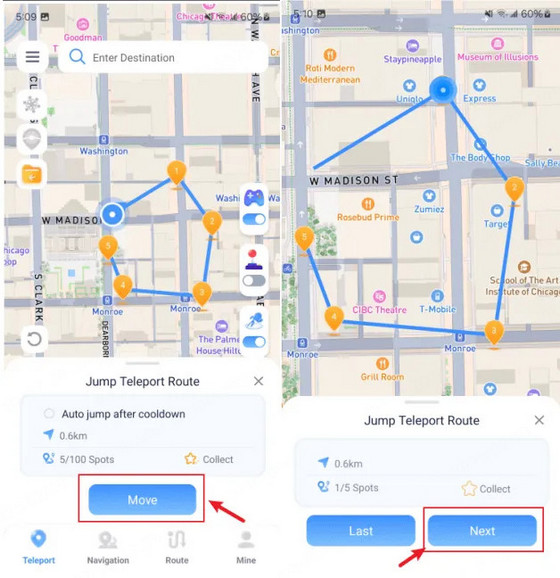
Βήμα 3. Πριν ξεκινήσετε τη διαδρομή, επιλέξτε "Auto Jump After Cooldown" για να μεταβείτε αυτόματα στο επόμενο σημείο μετά το τέλος του cooldown μέχρι να ολοκληρωθεί η διαδρομή.
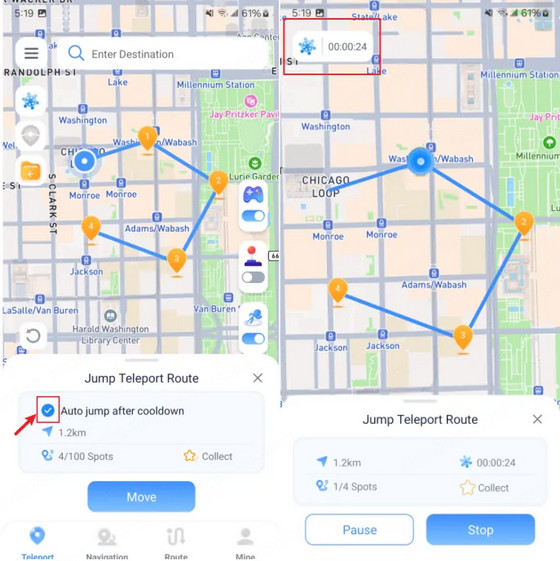
Σημείωμα:
Μπορείτε να αναιρέσετε ή να διαγράψετε την επιλογή σας χρησιμοποιώντας τα κουμπιά στα αριστερά.
Α. Χειροκίνητο άλμα
Αφού κάνετε κλικ στο Go, πρέπει να κάνετε χειροκίνητα κλικ στο Next για να συνεχίσετε.
Β. Αυτόματο άλμα
Όταν ενεργοποιηθεί, θα μεταπηδήσει αυτόματα στην επόμενη θέση ανάλογα με τον χρόνο αντίστροφης μέτρησης ψύξης. (Πρέπει να ενεργοποιήσετε πρώτα τη λειτουργία ψύξης)
Λειτουργία 4 Διαδρομή πλοήγησης (πραγματική προσομοίωση κίνησης)
Βήμα 1. Κάντε κλικ στην καρτέλα Πλοήγηση για να ενεργοποιήσετε τη λειτουργία πλοήγησης.
Βήμα 2. Επιλέξτε το σημείο έναρξης και το σημείο λήξης. Επιλέξτε την ταχύτητα ταξιδιού σας (περπάτημα, ποδήλατο ή οδήγηση) και σχεδιάστε διαφορετικές διαδρομές με βάση την ταχύτητά σας. Κάντε κλικ στο κουμπί Μετάβαση για να προσομοιώσετε τη διαδρομή πλοήγησης.
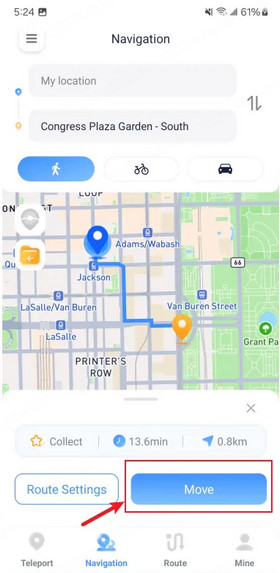
Βήμα 3. Σύρετε το ρυθμιστικό στη γραμμή ταχύτητας για να προσαρμόσετε την ταχύτητα κατά τη διάρκεια της προσομοίωσης. Μπορείτε να διακόψετε ή να τερματίσετε τη διαδρομή σας ανά πάσα στιγμή.
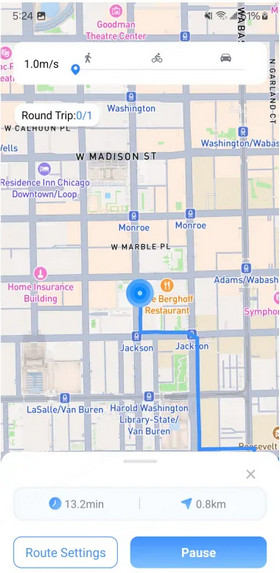
Βήμα 4. Ενεργοποιήστε την άδεια "Εμφάνιση στην κορυφή" για να ελέγξετε την παύση και τη συνέχιση διαδρομών στο παρασκήνιο.
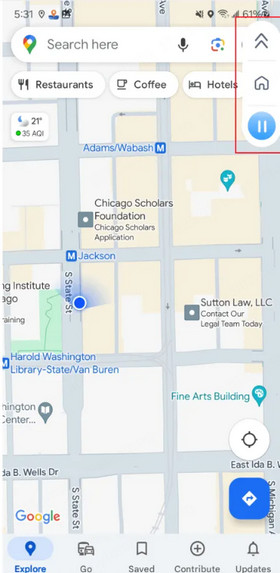
Σημείωμα:
Μπορείτε να αλλάξετε τη διαδρομή ταξιδιού και να ορίσετε τον αριθμό των βρόχων διαδρομής με εναλλαγή μεταξύ διαφορετικών τρόπων ταξιδιού.
Λειτουργία 5 Λειτουργία πολλαπλών σημείων (προσομοιώνει προσαρμοσμένες διαδρομές)
Βήμα 1. Κάντε κλικ στην καρτέλα Διαδρομές και ενεργοποιήστε τη λειτουργία πολλών σημείων.
Βήμα 2. Επιλέξτε πολλούς προορισμούς για να προσαρμόσετε το δρομολόγιό σας με πολλές στάσεις. Κάντε κλικ στο κουμπί Μετάβαση για να προσομοιώσετε τη διαδρομή.
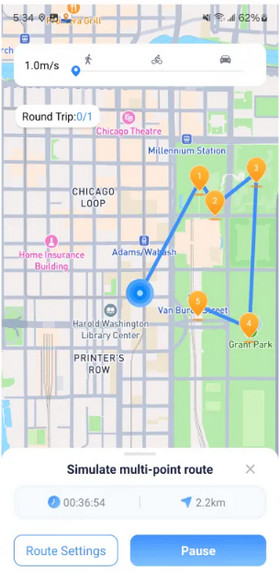
Βήμα 3. Σύρετε το ρυθμιστικό στη γραμμή ταχύτητας για να προσαρμόσετε την ταχύτητα κατά τη διάρκεια της προσομοίωσης. Μπορείτε να διακόψετε ή να τερματίσετε τη διαδρομή σας ανά πάσα στιγμή.
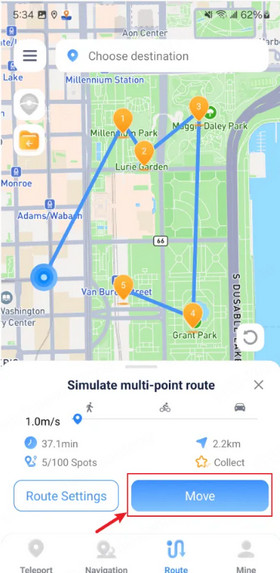
Βήμα 4. Ενεργοποιήστε την άδεια αιωρούμενου παραθύρου για τον έλεγχο της παύσης και της συνέχισης διαδρομών στο παρασκήνιο.
Συμβουλή:
Μπορείτε να ακυρώσετε ή να διαγράψετε την επιλεγμένη τοποθεσία χρησιμοποιώντας τα κουμπιά στα αριστερά.
Ειδικά χαρακτηριστικά για το παιχνίδι
Λειτουργία 1.Χρονόμετρο ψύξης
Ενεργοποιήστε το κουμπί του χρονοδιακόπτη ψύξης στην αριστερή πλαϊνή γραμμή.
Όταν τηλεμεταφέρετε σε άλλη τοποθεσία, το χρονόμετρο θα υπολογίσει το cooldown με βάση την απόσταση και θα αρχίσει να μετράει αντίστροφα. Εάν δεν κάνετε τίποτα άλλο πριν τελειώσει το χρονόμετρο αντίστροφης μέτρησης, δεν θα ανιχνεύεται πλέον.
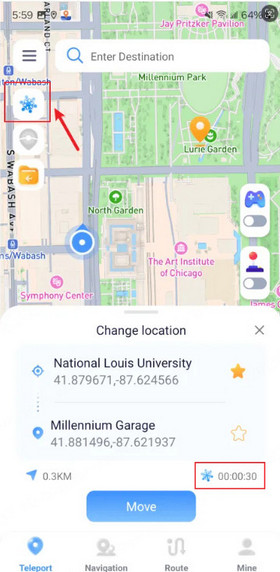
Εάν δεν θέλετε να χρησιμοποιήσετε το χρονόμετρο ψύξης, κάντε ξανά κλικ στο κουμπί Ψύξη για να το απενεργοποιήσετε.
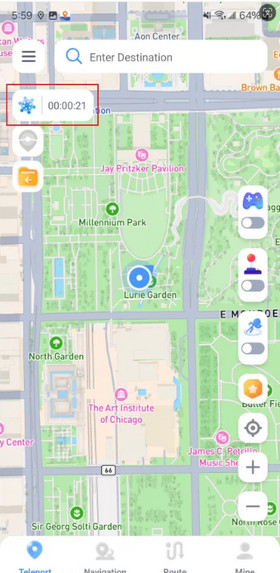
Χαρακτηριστικό 2.Ζωντανός χάρτης
Κάντε κλικ στην εναλλαγή Live Atlas στην αριστερή πλαϊνή γραμμή για να την ανοίξετε και να εμφανίσετε PokéStops και Gyms σε ακτίνα 2 χιλιομέτρων γύρω από την τρέχουσα εικονική τοποθεσία σας. Κάντε κλικ στο κουμπί για να ανανεώσετε τα πιο πρόσφατα δεδομένα. Μπορείτε να επισκεφτείτε τα Pokéstops για να συλλέξετε αντικείμενα και να πάτε σε γυμναστήρια για μάχη.
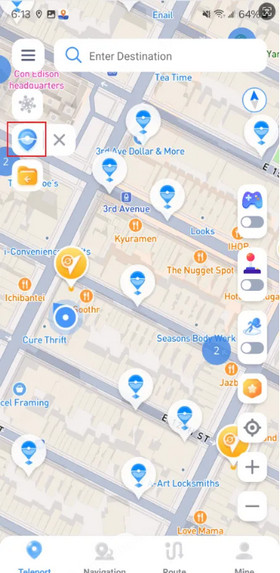
Λειτουργία 3.Εισαγάγετε τη διαδρομή
Εισαγάγετε αρχεία GPX από τη συσκευή σας κάνοντας κλικ στο κουμπί Εισαγωγή στην αριστερή πλαϊνή γραμμή. Μόλις εισαχθεί, η διαδρομή θα εφαρμοστεί στον χάρτη.
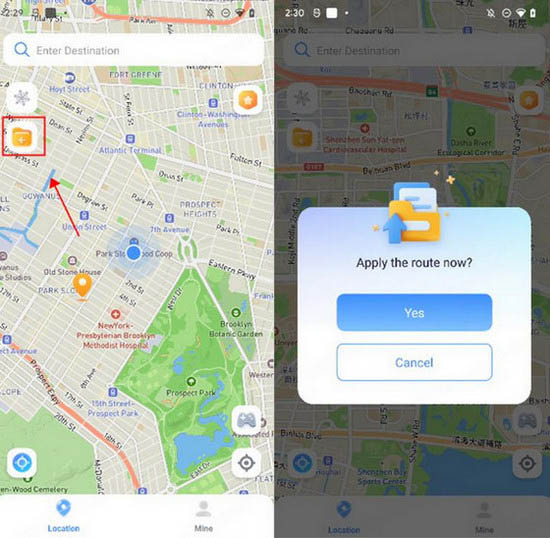
Λειτουργία 4.Εγκυκλοπαίδεια Pokémon
Μπορείτε να δείτε πληροφορίες σχετικά με μάχες Pokemon και raid και να αναζητήσετε συγκεκριμένες μάχες Pokemon και Raid.
Σημείωμα:
Αυτή η δυνατότητα εμφανίζεται μόνο στη λειτουργία παιχνιδιού.
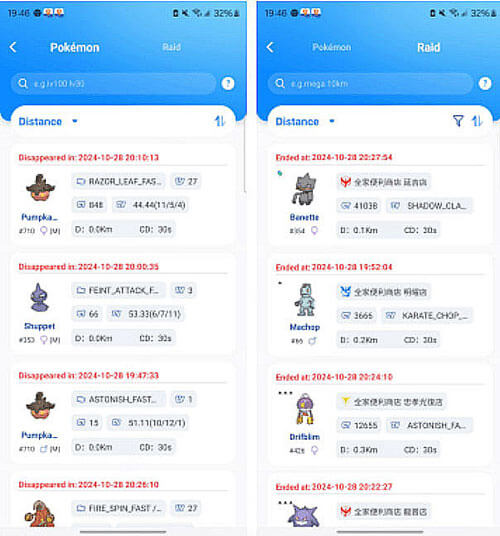
Tips:
1. Από προεπιλογή, τα πιο πρόσφατα δεδομένα μάχης/επιδρομής (hatch) Pokemon εμφανίζονται στη λίστα με σειρά απόστασης.
2. Υποστηρίζονται πολλαπλές συνθήκες αναζήτησης, αλλά πρέπει να διαχωρίζονται με κενά (π.χ.: iv100 2000mi 096).
3. Εάν κάνετε αναζήτηση χωρίς να εισάγετε μια συνθήκη απόστασης, τα δεδομένα μάχης Pokemon/ομάδας γύρω από την τρέχουσα τοποθεσία σας θα εμφανίζονται από προεπιλογή.
Τα υποστηριζόμενα κριτήρια αναζήτησης είναι:
Pokemon
- Όνομα: Παράδειγμα: [pikachu] - Αναζήτηση για Pokemon με το όνομα pikachu. (μόνο στα αγγλικά)
- PokemonID: Παράδειγμα: [025] - Αναζήτηση για Pokemon με PokemonID 025.
- LatLon: Παράδειγμα: [40.719989, -73.996789] - Αναζήτηση δεδομένων εντός 10 χλμ. από τις καθορισμένες συντεταγμένες. Εάν πρέπει να βρείτε περισσότερα δεδομένα, προσθέστε κριτήρια απόστασης.
- IV: Παράδειγμα: [iv100] - Αναζήτηση για Pokemon με τιμή IV 100 ή υψηλότερη.
- CP: Παράδειγμα: [cp2000] - Αναζήτηση για Pokemon με τιμή CP 2000 ή μεγαλύτερη.
- Επίπεδο: Παράδειγμα: [lv30] - Αναζητείται Pokemon που είναι επίπεδο 30 ή υψηλότερο.
- Φύλο: Παράδειγμα: [θηλυκό] - Αναζήτηση για θηλυκά Pokemon. (Υποστήριξη αναζήτησης για άνδρες, γυναίκες, χωρίς φύλο)
- Boost: Παράδειγμα: [boost] - Αναζήτηση για Pokemon με μπόνους καιρού.
Η Επιδρομή
- PokemonID: Παράδειγμα [146] - Αναζήτηση για μάχες επιδρομής όπου ο Moltres είναι ο ηγέτης.
- Όνομα: Παράδειγμα [pelipper] - Αναζήτηση για επιδρομές όπου ο Pelipper είναι ο αρχηγός. (μόνο στα αγγλικά)
- Επίπεδο: Παράδειγμα [t5] - Αναζήτηση για επιδρομές 5 αστέρων.
- Γεωγραφικό πλάτος και γεωγραφικό μήκος: Παράδειγμα [40.719989, -73.996789] - Αναζητά δεδομένα εντός 10 χιλιομέτρων από τις καθορισμένες συντεταγμένες. Εάν πρέπει να βρείτε περισσότερα δεδομένα, προσθέστε κριτήρια απόστασης.
- Mega: Παράδειγμα [Mega] - Αναζήτηση για μεγάλες μάχες επιδρομών.
- EX: Παράδειγμα [πρώην] - Αναζήτηση για περιορισμένες επιδρομές.
- Hatched: Παράδειγμα [hatched] - Αναζήτηση για εκκολαφθείσες επιδρομές. Εάν δεν έχει εκκολαφθεί ακόμα, αναζητήστε [αυγό].
- Ενίσχυση: Παράδειγμα [Ενίσχυση] - Αναζήτηση για μάχες επιδρομής με ανταμοιβές καιρού.
Λειτουργία 5.Δημιουργία αυτόματης διαδρομής
Κάντε κλικ για να δημιουργήσετε αυτόματα μια διαδρομή προς όλα τα κοντινά Pokestops.
Σημείωμα:
Αυτή η δυνατότητα εμφανίζεται μόνο στη λειτουργία παιχνιδιού.
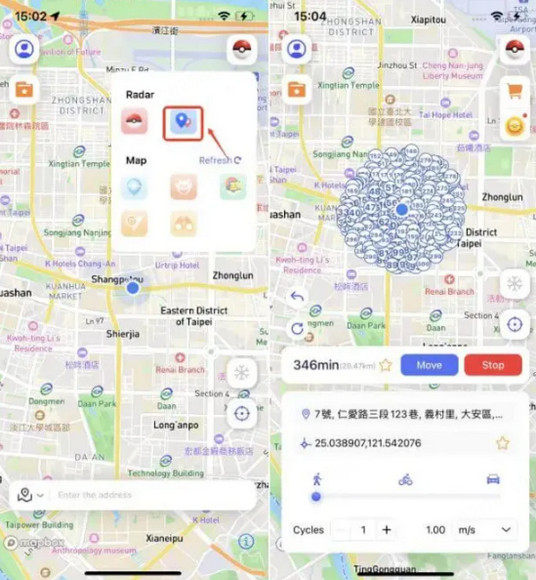
Άλλα ιδιαίτερα χαρακτηριστικά
Χαρακτηριστικό 1. Αγαπημένα και Ιστορία
Διαχείριση δεδομένων: Κάντε κλικ στην επιλογή Αγαπημένα στη δεξιά πλαϊνή γραμμή για να προβάλετε τις αγαπημένες σας τοποθεσίες, διαδρομές και το ιστορικό. Υποστηρίζει επεξεργασία ονόματος, άμεση πλοήγηση στην τοποθεσία, εφαρμογή διαδρομής και διαγραφή δεδομένων. Χρησιμοποιήστε το κουμπί αναζήτησης στο επάνω μέρος για να βρείτε τα δεδομένα που χρειάζεστε.
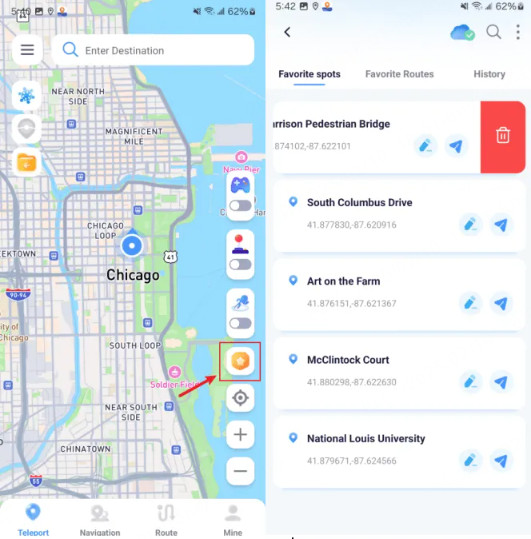
Δυνατότητα 2. Εισαγωγή και εξαγωγή αρχείων GPX
Στη λίστα Αγαπημένες διαδρομές, κάντε κλικ στο κουμπί Διαχείριση για να εξαγάγετε τα επιλεγμένα δεδομένα ως αρχείο GPX ή να εισαγάγετε ένα αρχείο GPX. Δεδομένα Cloud Storage: Κάντε κλικ στο κουμπί Cloud Storage Service για να ελέγξετε εάν τα δεδομένα σας είναι συγχρονισμένα με το cloud. Εάν τα δεδομένα σας δεν έχουν συγχρονιστεί ακόμη, κάντε κλικ στην επιλογή Μη αυτόματος συγχρονισμός για να ολοκληρώσετε τον συγχρονισμό.
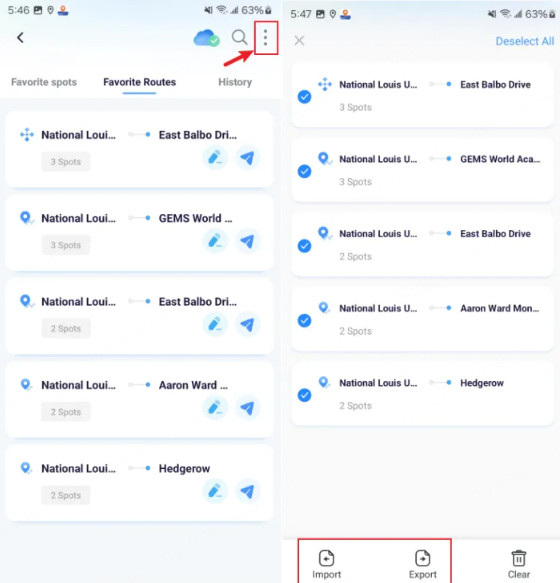
Δυνατότητα 3. Δεδομένα αποθήκευσης στο cloud
Κάντε κλικ στο κουμπί Cloud Storage Service για να ελέγξετε εάν τα δεδομένα σας είναι συγχρονισμένα με το cloud. Εάν τα δεδομένα σας δεν έχουν συγχρονιστεί ακόμη, κάντε κλικ στην επιλογή Μη αυτόματος συγχρονισμός για να ολοκληρώσετε τον συγχρονισμό.
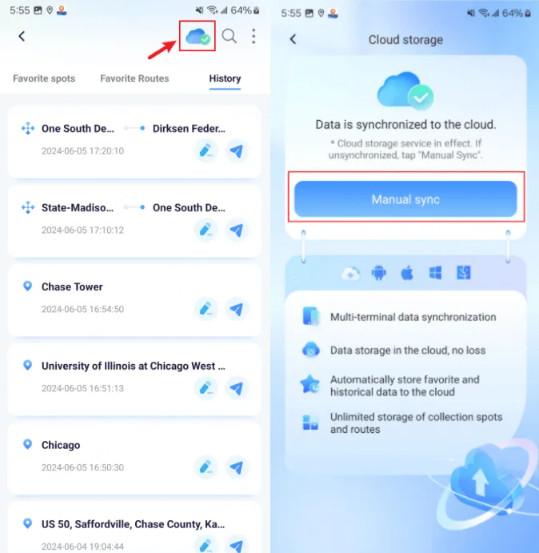
Λειτουργία 4. Τρόπος ταλάντωσης
Σύρετε προς τα αριστερά για να ανοίξετε την πλαϊνή γραμμή και εναλλάξτε την εναλλαγή Λειτουργίας διακύμανσης στις Ρυθμίσεις για να ενεργοποιήσετε τη λειτουργία διακύμανσης, η οποία επιτρέπει στη λειτουργία τηλεμεταφοράς να αλλάξει την εικονική σας τοποθεσία μέσα σε λίγα μέτρα, μειώνοντας τον κίνδυνο εντοπισμού.
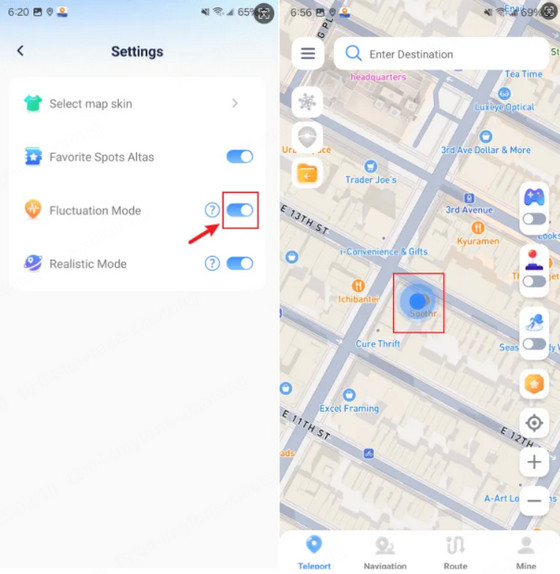
Λειτουργία 5.Πραγματική λειτουργία
Σύρετε προς τα αριστερά για να ανοίξετε την πλαϊνή γραμμή και ενεργοποιήστε το κουμπί Πραγματικής λειτουργίας στις Ρυθμίσεις για να ενεργοποιήσετε την Πραγματική λειτουργία.

Όταν προσομοιώνετε μια διαδρομή με πλοήγηση ή μια διαδρομή πολλών σημείων, μπορείτε να αλλάξετε τυχαία την ταχύτητα διαδρομής εντός 30% του επιλεγμένου εύρους ταχύτητας για να μειώσετε τον κίνδυνο εντοπισμού.
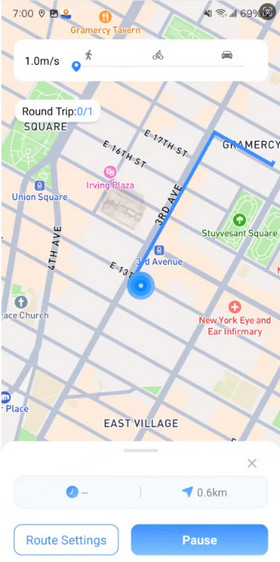
Λειτουργία 6.Εισαγάγετε τη διαδρομή
Εισαγάγετε αρχεία GPX από τη συσκευή σας κάνοντας κλικ στο κουμπί Εισαγωγή στην αριστερή πλαϊνή γραμμή. Μόλις εισαχθεί, η διαδρομή θα εφαρμοστεί στον χάρτη.
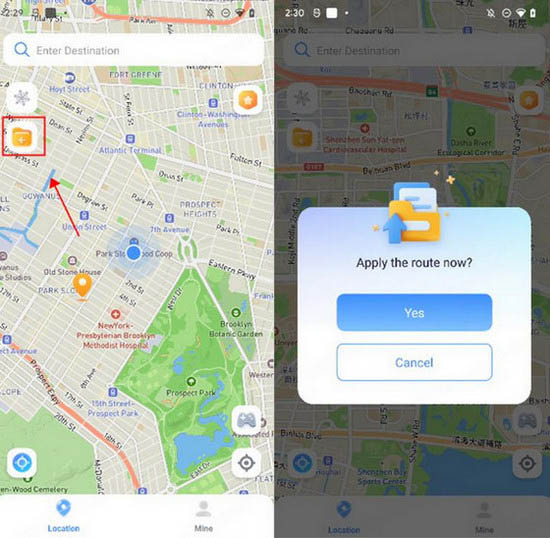
Λειτουργία 7.Επαναφέρετε την πραγματική θέση
Σύρετε προς τα αριστερά για να ανοίξετε την πλαϊνή γραμμή και πατήστε Επαναφορά φυσικής τοποθεσίας για επαναφορά της φυσικής τοποθεσίας της συσκευής σας.
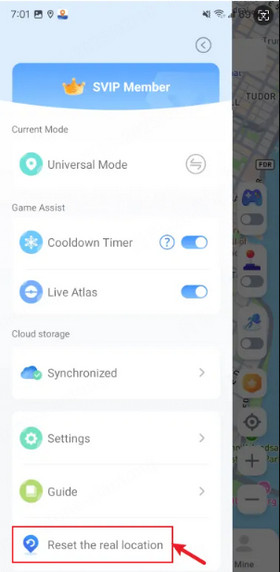
Λειτουργία 8.Επεξεργασία χάρτη
Σύρετε προς τα αριστερά για να ανοίξετε την πλαϊνή γραμμή, πατήστε Map Dressing στις Ρυθμίσεις και επιλέξτε την εμφάνιση του χάρτη που θέλετε.
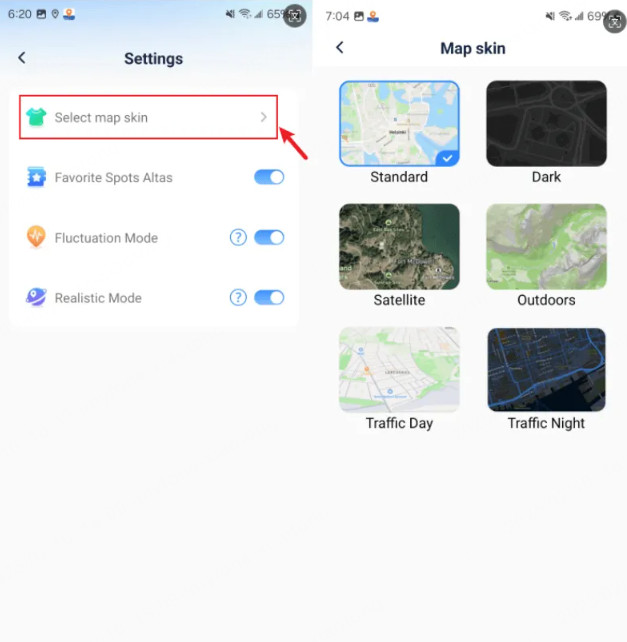
Χρειάζεστε περισσότερη βοήθεια;
Κέντρο υποστήριξης >



